Ən yaxşı baxış təcrübəsi üçün Windows 11-də Auto HDR-ni necə aktivləşdirmək olar
Belə xüsusiyyətlərdən biri Auto HDR-dir və HDR monitoru ilə istifadə edildikdə, hətta HDR-ni dəstəkləməyən oyunları da daha yaxşı göstərə bilər. Bu funksiyanı aktivləşdirmək üçün aşağıdakı addımlar yerinə yetirilməlidir.
- Windows-un iş masasında istənilən yerə sağ klikləyin.
- Ekran Parametrlərinə klikləyin.
- HDR-dən istifadənin aktiv olduğundan əmin olun.
- HDR parametrləri menyusunu açmaq üçün "Qabaqcıl HDR Parametrləri" üzərinə klikləyin.
- Həm “HDR-dən istifadə et”, həm də “Avto HDR” funksiyalarının aktiv olduğundan əmin olun.
Bu yay Microsoft, əvvəllər yalnız Xbox-da mövcud olan Windows 11-də Auto HDR və DirectStorage dəstəyini elan etdi. Çoxları Windows 11-ə yüksəlməsə də, oyunçuların təkmilləşdirməyi düşünmələri üçün çoxlu səbəblər var.
AI Auto HDR Standard Dynamic Range (SDR) təsvirləri üzərində Yüksək Dinamik Aralığı (HDR) yaxşılaşdırır. Bu texnologiya DirectX 11 və ya daha yüksək versiyaya əsaslanan oyunlara uyğun gəlir və oyun tərtibatçılarından tələb olunan heç bir iş olmadan köhnə oyunların həmişəkindən daha yaxşı görünməsinə kömək edir.
Auto HDR Windows 11-də əsas displey parametrlərinin bir hissəsidir, buna görə də HDR displeyinə ehtiyac duymadan bəzi üstünlüklər əldə etməyi düşünürsünüzsə, bəxtiniz gətirdi. Ancaq Windows 11 kompüterinizə qoşulmuş bir HDR monitorunuz varsa, bu funksiyanı aktivləşdirmək üçün seçim olacaq.
Windows-da Auto HDR-ni necə aktivləşdirmək olar
1. Windows iş masasının istənilən yerinə sağ klikləyin.
2. “Ekran Parametrləri” üzərinə klikləyin.
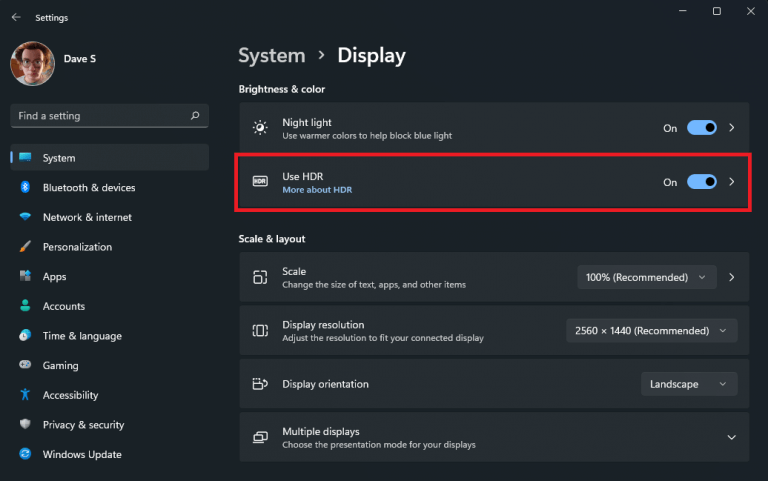 4. vurun HDR istifadə edin HDR qabaqcıl parametrlər menyusunu açır.
4. vurun HDR istifadə edin HDR qabaqcıl parametrlər menyusunu açır.5. Əmin olun Düzəldin HDR istifadə edin و Avtomatik HDR Göstərildiyi kimi "On".
HDR menyunuz HDR və SDR məzmununun müqayisəsi ilə görünmürsə, bu əlavə funksiyanı əldə etmək üçün hansı addımları izləyəcəyinizi soruşa bilərsiniz. Xoşbəxtlikdən, Microsoft qeyd dəftərinə xətt əlavə etməklə bu funksiyanı aktivləşdirmək üçün sadə bir yol təqdim etdi Windows sənin.
SDR və HDR arasında yan-yana bölünmüş ekran müqayisə modeli əlavə etmək istəyirsinizsə, aşağıdakı addımları izləməlisiniz. Bunun üçün əmr sorğusunu administrator kimi açmaq və aşağıdakı əmri kopyalayıb yapışdırmaq lazımdır:
reg əlavə edin HKLM\SYSTEM\CurrentControlSet\Control\GraphicsDrivers /v AutoHDR.ScreenSplit /t REG_DWORD /d 1
Bölünmüş ekranı söndürmək üçün bu əmri kopyalayın və admin əmr sorğusuna yapışdırın:
reg silin HKLM\SYSTEM\CurrentControlSet\Control\GraphicsDrivers /v AutoHDR.ScreenSplit /f
Budur, bitdin!
Xbox Oyun Paneli ilə Avtomatik HDR-ni aktivləşdirin
Əlbəttə ki, Windows 11-də Auto HDR-i aktivləşdirməyin başqa yolları da var. Əgər siz oyun oynayırsınızsa və Auto HDR-ni aktivləşdirmək istəyirsinizsə, Windows-da Xbox Oyun Panelindən istifadə edə bilərsiniz. Aşağıdakı addımlar aşağıdakılardır:
Bu addımları yerinə yetirməklə Xbox Oyun Panelindən istifadə edərək Windows 11-də Auto HDR-ni aktivləşdirə bilərsiniz:
- Windows Key + G (Xbox Game Bar klaviatura qısayolu) istifadə edin.
- Parametrlər dişli klikləyin.
- Yan paneldən Oyun Xüsusiyyətləri seçin.
- Şəkildə göstərildiyi kimi HDR parametrləri üçün hər iki qutunu işarələyin.
- Bitirdikdən sonra Xbox Oyun Panelini bağlayın.
Üstəlik, Windows-da hansı oyunu oynamağınızdan asılı olmayaraq, hər bir oyun üçün Auto HDR-in gücünü fərdi olaraq tənzimləmək üçün intensivlik slayderi olan Xbox Game Bar ilə əlavə bonus əldə edə bilərsiniz!









